Lorsqu'il s'agit de la tâche d'édition de fichiers vidéo, on pourrait penser que ce processus peut être assez difficile, mais si l'on dispose des outils et des informations adéquats sur le processus en cours, n'importe qui peut accomplir la tâche. À partir de ce guide, vous découvrirez différentes manières de couper une vidéo MP4 pour les ordinateurs. Si vous devez recadrer la vidéo et que vous souhaitez le faire en moins de 5 minutes, ou si vous souhaitez diviser la vidéo en plusieurs parties, ou si vous ne souhaitez pas réencoder la vidéo, lisez simplement cet article. Le découpage et le réencodage sont deux fonctions différentes ; En vous renseignant sur ces fonctionnalités et sur les meilleurs outils disponibles, vous obtiendrez les connaissances qui vous aideront à résoudre tous vos problèmes de montage vidéo MP4 de la manière la plus propice possible.
Dans cet article
Partie 1 : Couper ou recodage : comprendre les principales différences
| Dimension | Couplage (rognage) | Recodage |
| Définition | Suppression d'images spécifiques sans en modifier d'autres. | Génération d'un nouveau fichier vidéo avec modifications. |
| Vitesse de traitement | Plus rapide, car il n'implique pas de reformatage. | Plus lent, en raison de la nécessité d'extraire, d'éditer et de compresser. |
| Qualité | Maintient la qualité vidéo d'origine. | Perte de qualité potentielle due aux artefacts de compression. |
| Cas d'utilisation | Idéal pour les modifications rapides, le découpage et la suppression de segments indésirables. | Nécessaire pour les modifications complexes qui modifient le format ou appliquent des modifications importantes effets. |
| Efficacité | Élevée, car elle évite le réencodage. | Faible, car chaque passe d'encodage peut introduire des artefacts. |
| Avantages |
Traitement ultra-rapide. Conserve la qualité d'origine intacte. Parfait pour des modifications rapides et faciles. |
Peut changer le format vidéo si nécessaire. Permet des modifications détaillées. Utile pour ajouter des effets. |
| Inconvénients |
Limité à modifications simples. Impossible de modifier le format vidéo. Aucun effet fantaisiste. |
Prend beaucoup plus de temps. Peut réduire la qualité de la vidéo. Utilise plus de ressources système. |
En matière de montage vidéo, les fonctions de découpage des outils de montage vidéo modernes apparaissent comme la meilleure alternative au recodage. Non seulement ces outils offrent un temps de traitement nettement plus rapide, mais ils ne dégradent pas non plus la qualité de la vidéo fournie, ce qui est très utile pour maintenir la qualité du contenu publié.
Bien qu'il puisse s'avérer nécessaire de réencoder des compositions plus complexes, le découpage permet d'effectuer des ajustements rapides, de supprimer les segments insatisfaisants et de préserver la cohésion de la vidéo. En évitant la perte de qualité potentielle et les longs délais de traitement associés au recodage, les fonctionnalités de découpe offrent une solution simplifiée et efficace pour la plupart des besoins d'édition.
Partie 2 : Logiciel de découpe MP4 gratuit pour une découpe et une édition MP4 faciles (sans recodage)
De nombreuses options de logiciel de découpe MP4 gratuites sont disponibles pour PC et Mac. Chaque outil offre des fonctionnalités uniques, ce qui le rend adapté à différents types d'utilisateurs et besoins d'édition. Voici un aperçu détaillé de certaines des options les plus populaires :
Filmora
Filmora est l'un des meilleurs outils de montage vidéo. Il est facile à utiliser et professionnel pour tout le monde, y compris les novices et les professionnels. Certaines des fonctionnalités de base qu'il fournit sont le découpage, le rognage et d'autres fonctionnalités fournies avec des outils de découpe plus standard. Filmora prend en charge différents formats vidéo et dispose d'un écran tactile convivial qui permet aux utilisateurs de glisser-déposer des éléments.
De plus, Fimora de Wondershare vous permet de couper de grandes vidéos 4K et des vidéos de caméra d'action sans réencodage ni perte de qualité.
Principales fonctionnalités :
- Coupe et Français:Rogner : vous pouvez diviser ou couper des images ou des aspects indésirables de votre vidéo MP4 en coupant, en fractionnant ou en rognant un clip.
- Outils d'édition : utilisez des effets tels que MP4, des images clés, des LUT, des clips composés et une augmentation de la vitesse pour produire des vidéos de meilleure qualité.
- Effets intégrés : il est possible d'obtenir une variété de filtres, de superpositions et d'éléments de mouvement.
- Montage basé sur du texte IA : il s'agit d'un outil rapide pour créer et éditer des vidéos mp4 en fournissant des textes ou des invites.
- Texte en vidéo IA : convertit les scripts de forme textuelle qui ont été préparés pour le drame en vidéos intéressantes.
- Créateur de vignettes IA : produit des vignettes attrayantes pour la vidéo afin d'inciter un public à regarder le contenu.
- Image IA Enhancer : Améliorez et corrigez l'image à l'aide de l'intelligence artificielle.
Compatibilité :
- Windows : Compatible avec les systèmes d'exploitation Windows 7, 8, 10.
- Mac : Compatible avec Mac OS 10. 12 et versions ultérieures.
- Appareils mobiles : Filmora prend également en charge iOS et Android, iPad.
Gihosoft Free Video Cutter
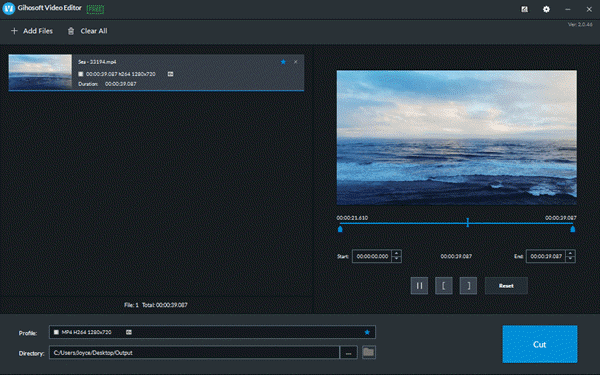
Gihosoft Free Video Cutter est une application simple sans fonctionnalités supplémentaires, principalement axée sur le découpage vidéo. Un autre avantage est qu'elle offre un moyen de définir des points de coupe spécifiques, ce qui convient aux utilisateurs qui ont temporairement besoin de découper une vidéo mais qui n'ont pas besoin d'utiliser un éditeur vidéo professionnel. Le fait qu'il n'y ait pas d'interface utilisateur graphique pour le rendre vraiment flashy et compliqué le rend très convivial.
Principales fonctionnalités :
- Coupe précise : laissez les points de début et de fin être créés avec la précision des images.
- Prise en charge des formats : compatible avec différents formats vidéo tels que mp4, avi, mov, etc.
- Aucune perte de qualité : il ne transcode pas, ce qui signifie qu'il conserve toute la qualité du fichier d'origine.
Compatibilité :
- Windows : option pour Windows 7, 8 ou 10.
- Mac :fonctionne sur macOS 10. Eight et versions ultérieures.
iMovie
iMovie est un éditeur vidéo efficace doté de nombreuses fonctionnalités qui conviendront aussi bien aux débutants qu'aux professionnels. Son principal avantage est qu'il possède une conception simple par glisser-déposer qui assure l'édition facile et simple des vidéos. Il s'agit d'un éditeur vidéo Mac de base où les utilisateurs peuvent directement couper, découper et diviser les vidéos pour un montage rapide et pratique. De plus, l'application propose de nombreux thèmes, transitions et effets qui peuvent être appliqués pour améliorer les vidéos, et en même temps, les choix ne sont pas écrasants.
Principales fonctionnalités :
- Interface simple : Navigation facile avec une interface conviviale, simplicité et un système de déplacement d'icônes facile.
- Outils avancés : Ceux-ci comprennent la correction des couleurs, la stabilisation et les effets d'écran vert, entre autres.
- Intégration iCloud : Intégration transparente avec d'autres appareils Apple et iCloud.
Compatibilité :
- Mac : Préinstallé sur macOS, entièrement compatible avec toutes les versions récentes.
Adobe Premiere Rush
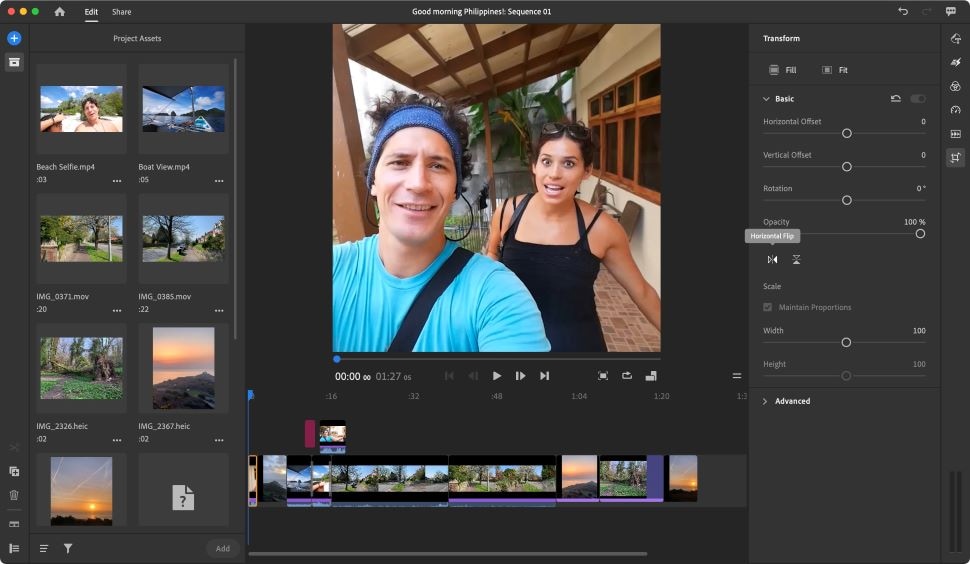
Adobe Premiere Rush est une application pour mobile et PC qui offre des fonctions essentielles gratuitement. Elle est destinée à la manipulation spontanée et rudimentaire de clips vidéo, comme le découpage. Certaines fonctionnalités supplémentaires sont payantes, mais la version gratuite permet aux utilisateurs d'effectuer des opérations de base.
Principales fonctionnalités :
- Multiplateforme : disponible sur mobile et ordinateur de bureau, permettant des transitions fluides entre appareils.
- Outils essentiels : propose des fonctions de découpage, de rognage et de transitions simples.
- Synchronisation dans le cloud : synchronisez des projets sur plusieurs appareils à l'aide d'Adobe Creative Cloud.
Compatibilité :
- Windows : compatible avec Windows 10 et versions ultérieures.
- Mac : compatible avec macOS 10.13 et versions ultérieures.
- Mobile : disponible sur iOS et Android.
Ezgif
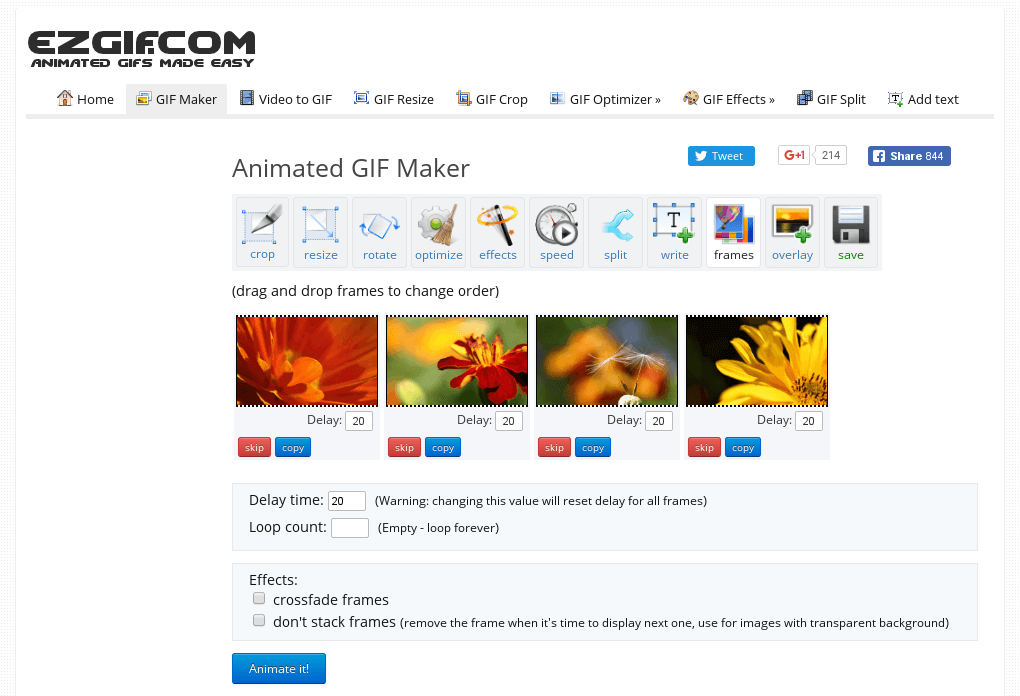
ezgif est un outil en ligne simple qui permet de résoudre plusieurs tâches liées au découpage de vidéos et à leur amélioration de base. Vous pouvez l'utiliser via n'importe quel navigateur ; par conséquent, l'installation d'un logiciel sur votre machine est inutile. Cela en fait une option conviviale pour les petites tâches à effectuer en cours de route.
Principales fonctionnalités :
- Accessibilité en ligne :Entièrement basée sur le Web, aucune installation n'est nécessaire : l'application peut être exécutée à partir de presque tous les navigateurs.
- Modifications de base : Possède des fonctionnalités qui lui permettent de fournir des services tels que le découpage et le recadrage de vidéos.
- Prise en charge des formats : Accepte plusieurs types de formats vidéo, à savoir MP4, WebM et GIF.
Compatibilité :
- Windows : Peut être visualisé via n'importe quel navigateur Web.
- Mac : Peut être consulté via n'importe quel navigateur Web.
Partie 3 : Comment couper des fichiers MP4 avec un logiciel de niveau professionnel (Filmora)
Lorsque vous éditez des vidéos MP4 avec Filmora, vous pouvez facilement couper et rogner à l'aide d'outils intuitifs. Vous pouvez également utiliser le mode de division rapide pour diviser votre vidéo en segments, puis recadrer, découper et ajuster chaque clip selon vos besoins. Ce processus simplifié permet des modifications précises et des transitions fluides.
- Superbe stabilisation vidéo avec une faible distorsion.
- Vaste gamme d'effets vidéo/audio et ressources créatives.
- Une IA puissante pour une création de contenu sans effort.
- Intuitif, professionnel mais adapté aux débutants.
- Fonctionne sur Mac, Windows, iOS et Android.

Voici un guide détaillé pour vous aider à démarrer :
Étape 1Téléchargez et installez Filmora
Assurez-vous de télécharger l'application Filmora depuis le site Web officiel de Filmora pour les appareils Windows ou Mac. Suivez ensuite les instructions à l'écran pour l'installer.
Étape 2Importez votre vidéo
Lancez Filmora en double-cliquant sur l'icône qui se trouve sur le bureau ou en allant dans les applications et en recherchant Filmora.
"Nouveau projet" se trouve généralement dans le coin supérieur gauche de l'interface du programme - c'est un bouton sur lequel il faut cliquer pour commencer un nouveau projet de montage vidéo.
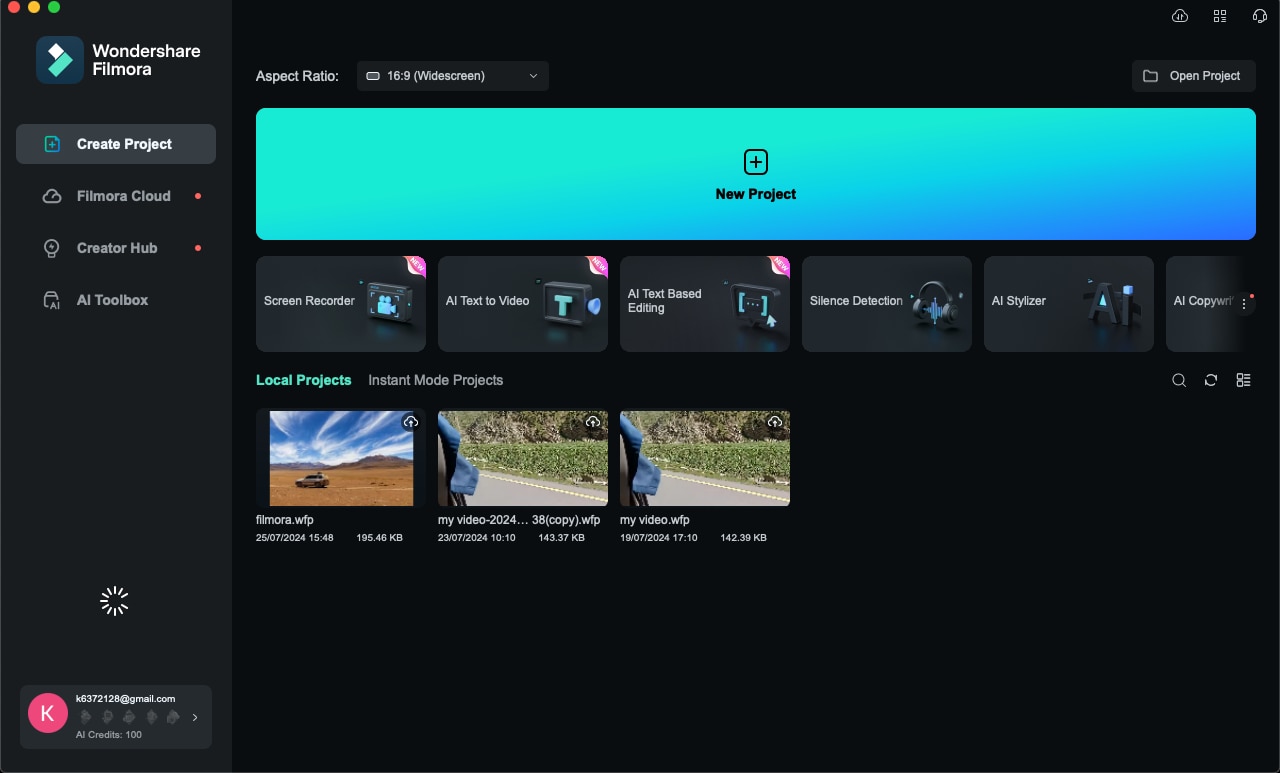
Accédez à la zone de la bibliothèque multimédia et appuyez sur le bouton "Importer", après cela, vous devrez choisir la vidéo que vous souhaitez découper. D'une autre manière, vous pouvez également télécharger directement votre fichier vidéo dans la bibliothèque multimédia en le déposant simplement.
Étape 3Ajouter la vidéo à la chronologie
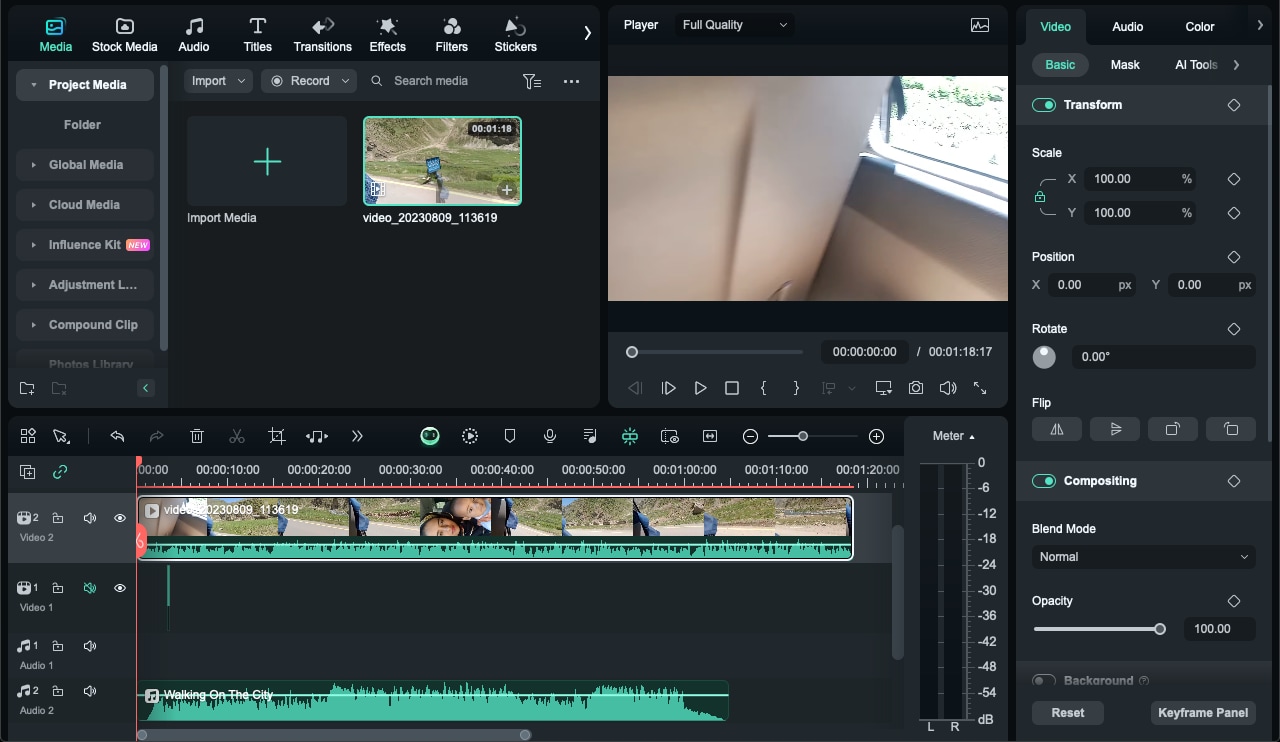
Vous pouvez ensuite déplacer le curseur vers la droite sur la bibliothèque multimédia, puis cliquer sur la vidéo et la faire glisser vers la chronologie jaune située en bas de l'écran. Vérifiez que le clip vidéo placé sur la timeline respecte la position appropriée et peut être modifié facilement.
Étape 4Couper la vidéo
Cette fonction est facilement accessible depuis la barre d'outils du programme et elle porte généralement le symbole « Ciseaux ».
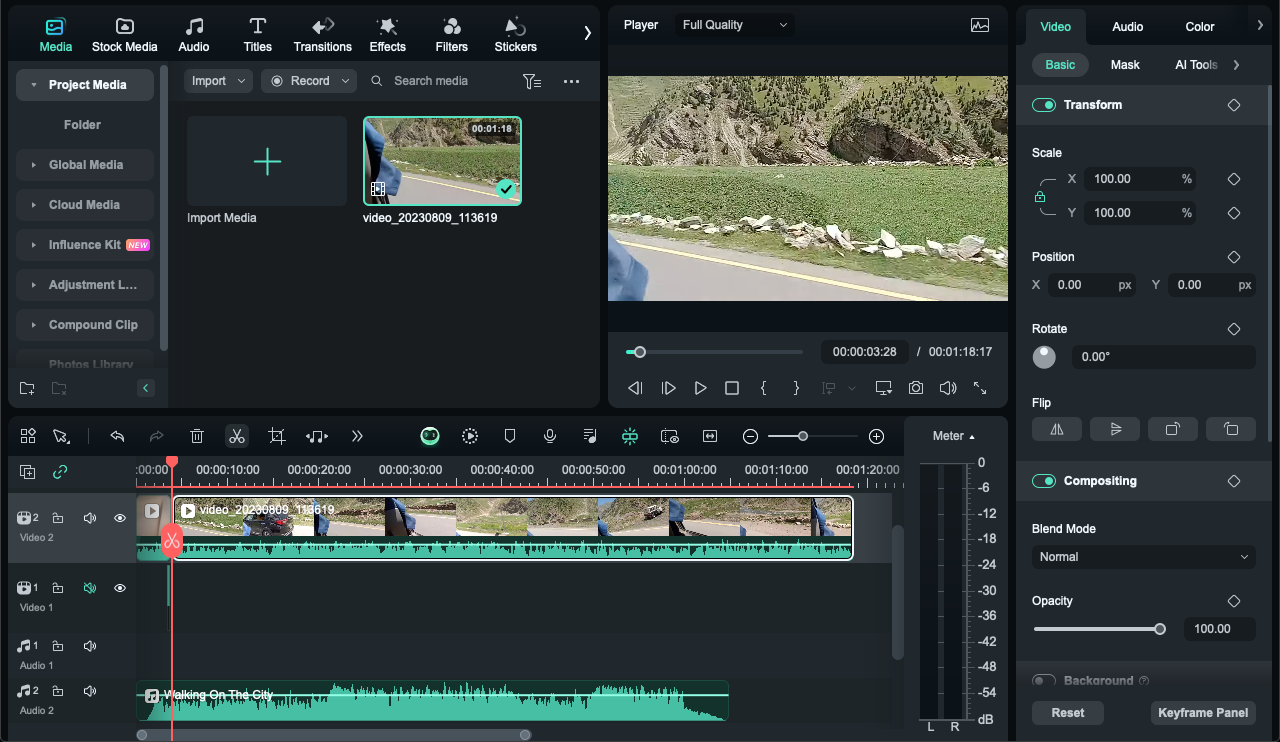
Pour couper, vous devez manipuler le pointeur vertical situé sur la timeline jusqu'au point où vous souhaitez diviser l'enregistrement. Pour diviser la vidéo, à ce stade, cliquez sur l'icône « Ciseaux » située dans le panneau inférieur de la timeline.
Coupez la tête de lecture à d'autres positions où vous êtes libre de faire d'autres coupes et faites-le. Pour diviser un média placé dans une seule piste, accédez à la piste que vous souhaitez diviser et cliquez sur l'option de division.
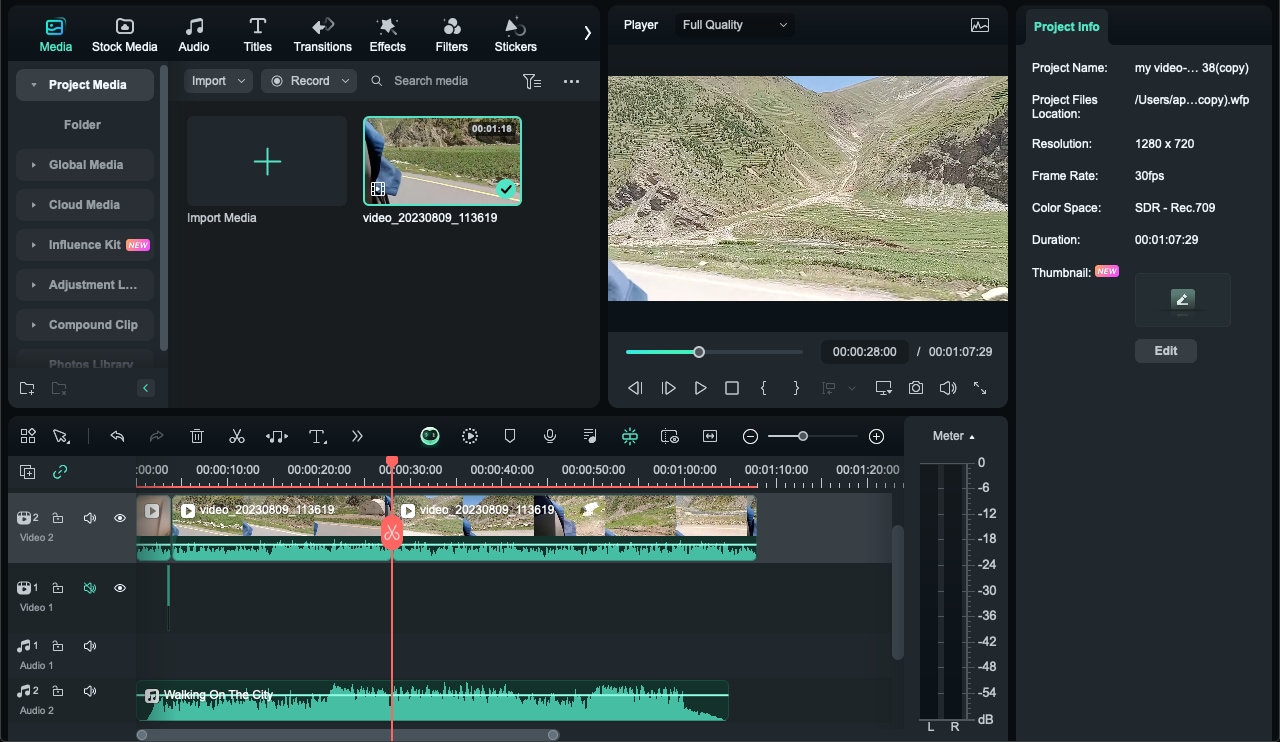
Utilisation du Mode de division rapide : le mode de division rapide de Filmora vous permet de diviser vos clips vidéo rapidement et facilement. Définissez les points d'entrée et de sortie directement sur la barre de lecture pour un montage efficace. Cette fonctionnalité peut considérablement accélérer le processus de découpe.
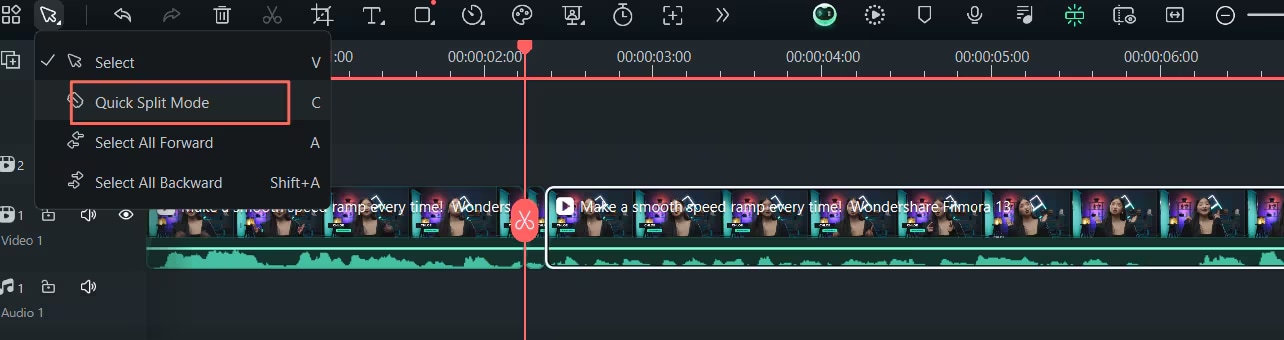
Étape 5Coupez les segments inutiles
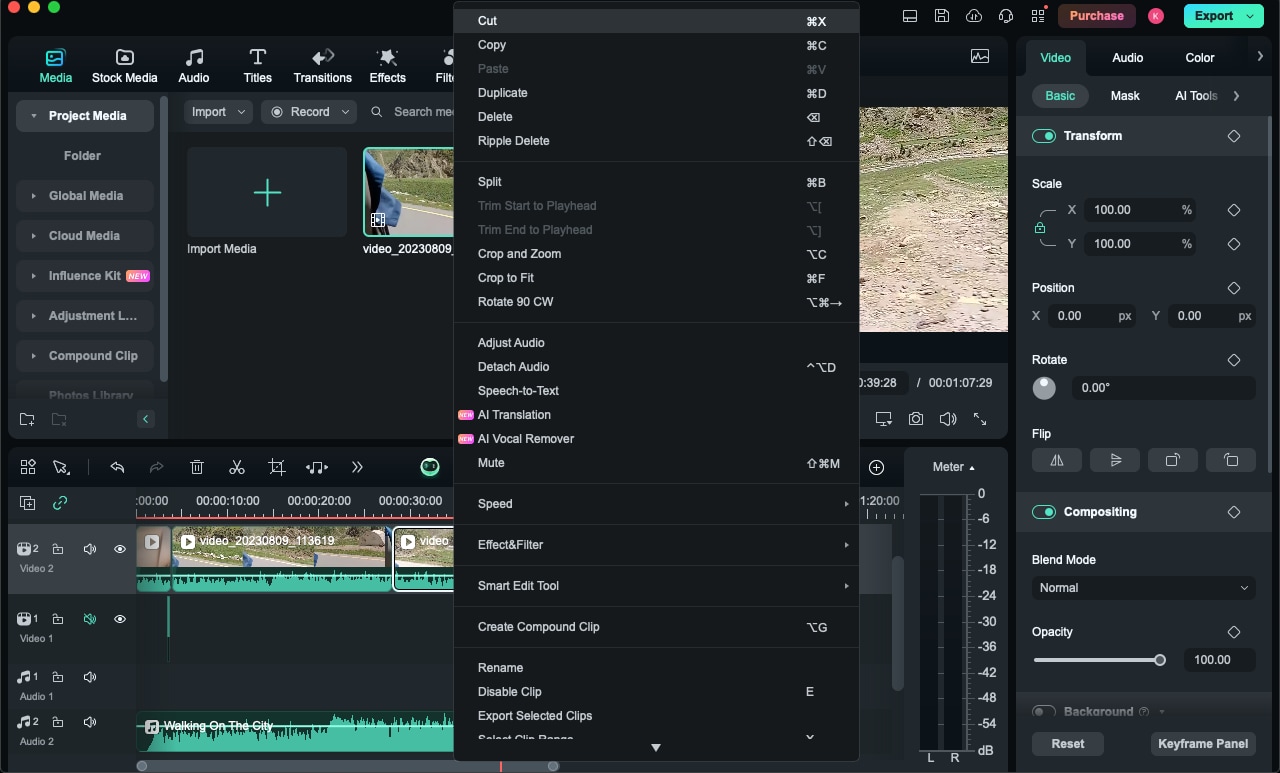
Pour supprimer un segment de la vidéo, lisez la vidéo sur le segment spécifique de la vidéo que vous souhaitez supprimer. Cliquez sur la touche « Terminer la sélection » ou « Suppr » dans la barre d'outils ou cliquez avec le bouton droit sur le segment correspondant et choisissez « Couper ».
Étape 6Exportez la vidéo modifiée
Une fois que vous êtes satisfait des coupes, cliquez sur le bouton « Exporter » situé en haut à droite de l'interface. Sélectionnez le format vidéo souhaité dans la fenêtre d'exportation.
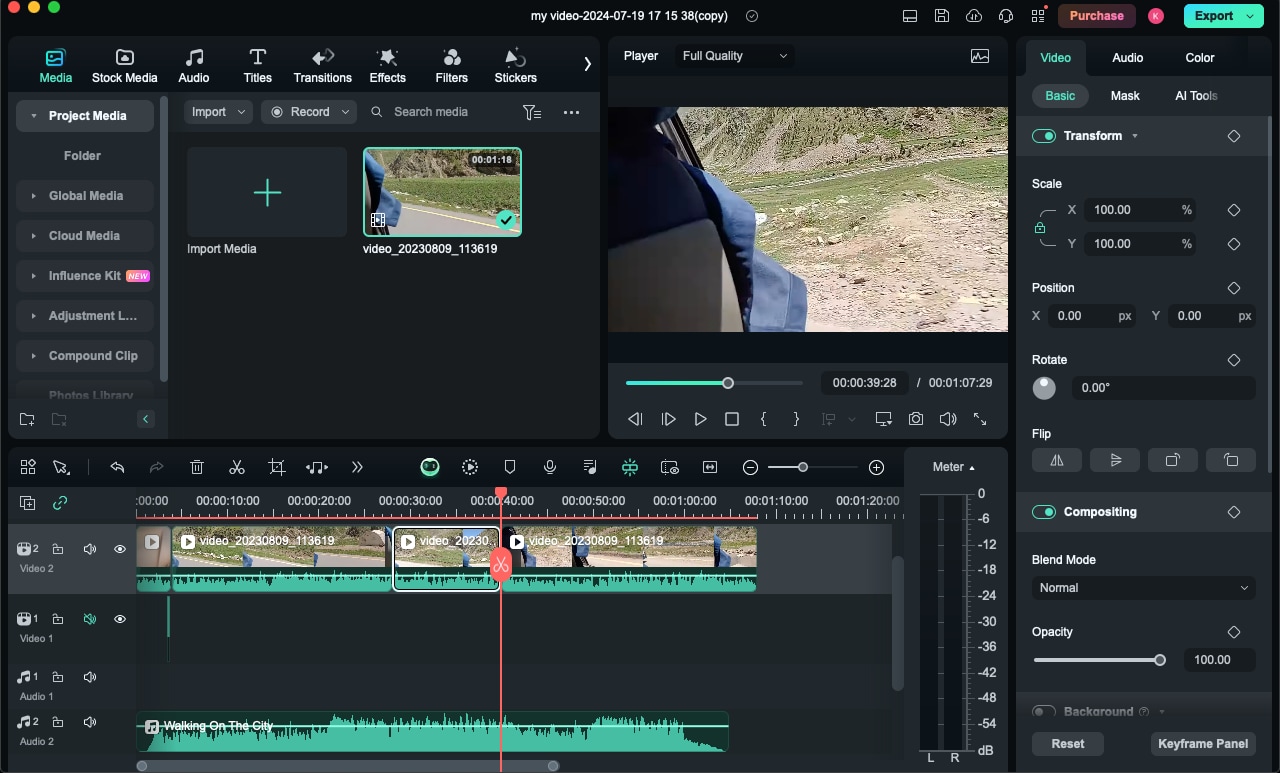
Vous pouvez également ajuster d'autres paramètres tels que la résolution, la fréquence d'images et le débit binaire. Cliquez à nouveau sur le bouton « Exporter » pour enregistrer la vidéo modifiée sur votre ordinateur. Choisissez l'emplacement où vous souhaitez enregistrer le fichier et donnez-lui un nom.
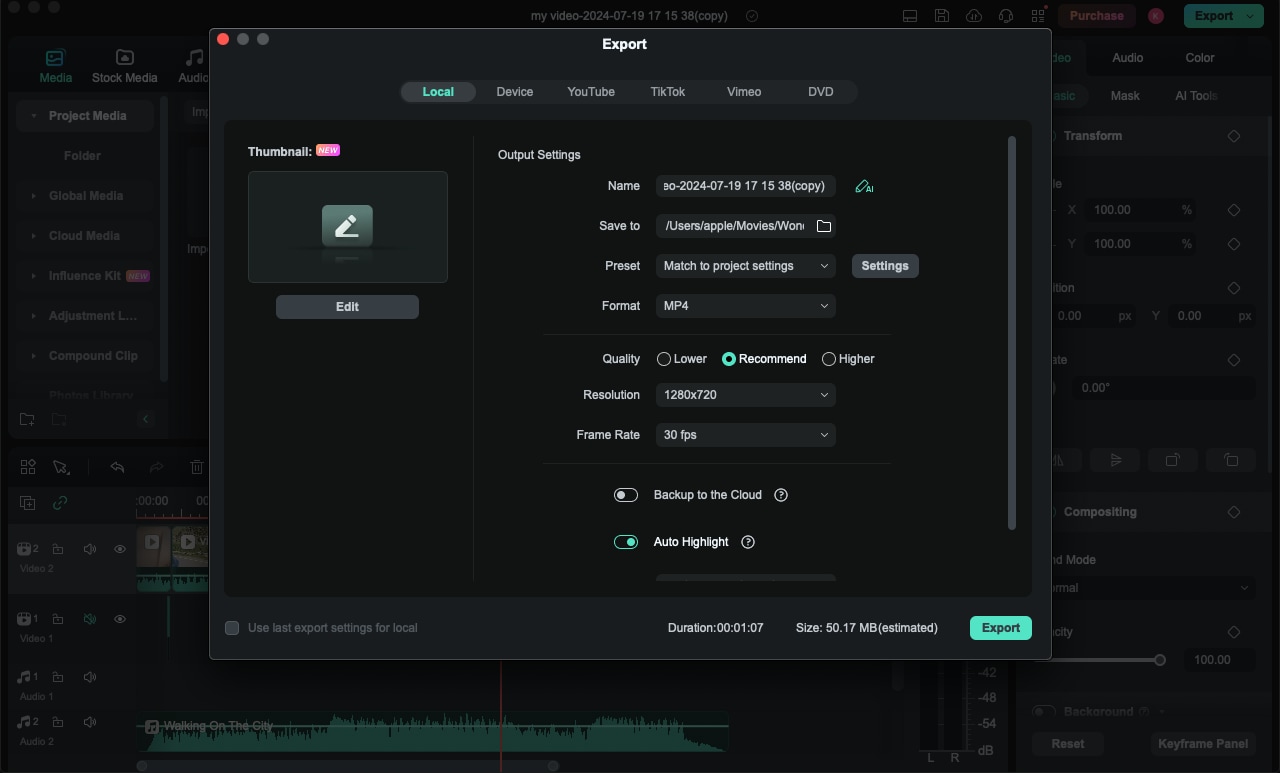
Conclusion
Que vous soyez un débutant à la recherche d'un outil facile à utiliser ou un utilisateur avancé souhaitant éviter le réencodage, diverses options logicielles sont disponibles pour répondre à vos besoins. En comprenant les différences entre le découpage et le réencodage et en choisissant le bon outil pour vos tâches de montage, vous pouvez couper efficacement des vidéos MP4 tout en préservant leur qualité.



 Sécurité 100 % vérifiée | Aucun abonnement requis | Aucun logiciel malveillant
Sécurité 100 % vérifiée | Aucun abonnement requis | Aucun logiciel malveillant

